Khi nắm trong tay những kiến thức cơ bản về cách sử dụng sẽ giúp người dùng có thể làm chủ chiếc điện thoại cũng như khai thác được những tính năng của nó. iPhone 6s Plus cũng như vậy. Đặc biệt càng lên phiên bản, iPhone càng có thêm nhiều nút chức năng, cũng như cải tiến mới để phục vụ cho nhu cầu của người dùng. Trong bài viết này, chúng tôi sẽ giới thiệu đến bạn một số mẹo và thủ thuật dùng iPhone 6s Plus cơ bản nhất để có thể hiểu cũng như sử dụng hiệu quả từng tính năng trong điện thoại.
Nút nguồn
So với các thế hệ đàn anh iPhone trước thì nút nguồn của dòng iPhone 6s Plus mới này lại nằm bên phải của viền máy chứ không nằm trên cùng. Nút nguồn có chức năng bật, tắt hay khóa màn hình khi bạn không có nhu cầu sử dụng. Đặc biệt tiết kiệm pin hay tránh những tác động điều khiển vô ý. Do khi đã khóa màn hình điện thoại, người dùng không thể truy cập ứng dụng để thao tác, ngoại trừ nghe nhạc và điều chỉnh âm lượng.
- Để khóa màn hình: ấn nút nguồn bên cạnh.
- Để mở khóa màn hình: ấn nút nguồn hoặc nút Home, sau đó kéo thanh trượt từ trái qua phải.
- Để tắt máy: nhấn giữ nút nguồn cho đến khi một thanh trượt xuất hiện, sau đó kéo thanh trượt theo chỉ dẫn.
- Để bật máy: Nhấn giữ nút nguồn đến khi logo Apple xuất hiện.
Trường hợp khi không mở được màn hình điện thoại, quý khách nên mang điện thoại đến trung tâm sửa chữa điện thoại uy tín để kiểm tra.
Mở cụm điều khiển Control Center
Control Center là nơi có thể truy cập nhiều tiện ích sử dụng gồm camera, AirDrop (ứng dụng chia sẻ dữ liệu không dây), AirPlay (ứng dụng chia sẻ màn hình), phần mềm nghe nhạc, bật tắt WiFi, Bluetooth, độ sáng màn hình,…
- Để mở Control Center: vuốt màn hình lên.
- Để đóng Control Center: vuốt xuống, hoặc gõ vào phần màn hình phía trên, hay nhấn nút Home.
Sử dụng iPhone 6s Plus bằng một tay

Điện thoại iPhone 6s Plus có kích thước màn hình lớn, vì thế sẽ khó khăn khi sử dụng nó bằng một tay. Tuy nhiên trên điện thoại này đã được tích hợp tính năng sử dụng điện thoại bằng một tay trên hệ thống.
Để kích hoạt tính năng này khá đơn giản, bạn chỉ cần chạm 2 lần vào nút Home của điện thoại(chạm chứ không nhấn). Chế độ này được gọi là reachability. Điều này sẽ đưa những icon và những tính năng khác xuống nửa dưới của điện thoại và bạn có thể dễ dàng sử dụng iPhone 6s Plus bằng một tay.
Chế độ Landscape
Để sử dụng chế độ này đơn giản bạn chỉ cần xoay ngang điện thoại của mình và trải nghiệm. Khi bạn mở lên một ứng dụng như Mail, notes hay lịch thì chúng sẽ được thay đổi cảnh quan – landscape và bạn có thể xem được thông tin ngay tại màn hình đó, giống như trên iPad. Hơn nữa, khi bạn sử dụng đến bàn phím, bạn sẽ nhận được bàn phím được thiết kế theo kiểu mới, có những phím tắt và tùy chọn dấu chấm câu.
Điều chỉnh độ nhạy của 3D touch
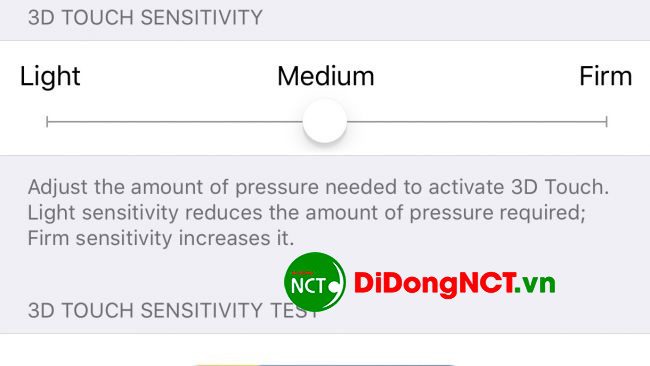
3D touch là thay đổi lớn nhất trên iPhone 6s Plus khi sử dụng. 3D touch Cho phép người dùng nhấn một lực nào đó vào màn hình để truy nhập các thông tin nhanh, các lựa chọn hoặc nhiều thông tin hơn sẽ phụ thuộc vào việc bạn dùng lực như nào và bao lâu.
Đây là một tính năng thú vị nhưng nếu bạn muốn điều chỉnh sâu hơn tính năng 3d touch, cụ thể là độ nhạy hãy vào Cài đặt> Cài đặt chung> Khả năng tiếp cận> 3D Touch.
Xem thêm: Thay màn hình iPhone
Xem lướt trong khi đa nhiệm
Bây giờ bạn có thể dùng 3D Touch để vận hành theo cách bạn muốn và sử dụng một cách chuyên nghiệp. Xem lướt là một trong những tính năng hay nhất của 3D Touch, nó cho phép xem qua nội dung của ứng dụng nào đó mà không cần truy cập vào.


